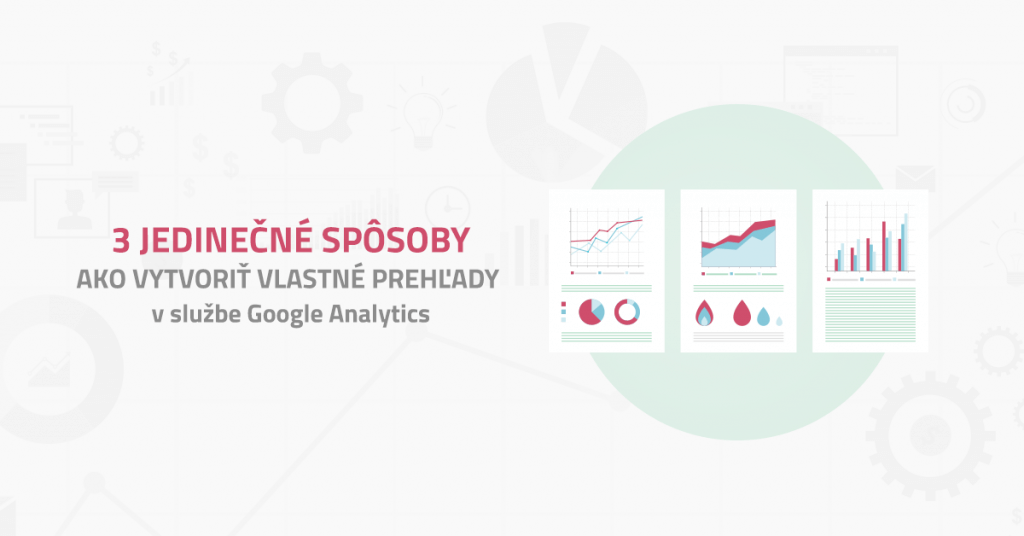Vlastné prehľady patria medzi najužitočnejšie funkcie v službe Google Analytics. Umožňujú vám zhrnúť a prezentovať svoje údaje spôsobom, ktorý najlepšie vyhovuje vašim obchodným cieľom. Skvelou možnosťou je vytvoriť niekoľko vlastných prehľadov v súlade s vašimi KPI. V tomto článku vám ukážem tri rôzne metódy, ktoré vám pomôžu vytvoriť vlastný prehľad.
Ako vytvoriť vlastné prehľady
Namiesto okamžitého stlačenia tlačidla Nový vlastný prehľad v službe Google Analytics odporúčam najprv načrtnúť niekoľko vecí.
Na začiatok by ste si mali odpovedať na tieto otázky:
- Aký je váš hlavný online obchodný cieľ? Alebo máte dva alebo tri?
- Aké sú KPI, ktoré vyhovujú každému z vašich obchodných cieľov?
- Ako môžete merať tieto KPI v službe Google Analytics? Zahrňte makro a mikropólové ciele.
- Potrebujete vlastné metriky a dimenzie alebo je predvolená sada metrík a dimenzií skvelé miesto na spustenie?
Ak potrebujete viac inšpirácie pre definovanie vlastných cieľov, na webe nájdete veľa možností. Alebo si môžete prečítať môj článok k tejto téme. 🙂
V nasledujúcej časti sa ponorím hlbšie do troch metód, ktoré môžete použiť na vytvorenie vlastných prehľadov v službe Google Analytics.
1. Vytvorte vlastné prehľady od nuly
Predpokladám, že teraz máte dobrý prehľad o zaujímavých metrikách a dimenziách vašej firmy. Je čas preložiť ich do vlastných reportov.
Služba Google Analytics v súčasnosti obsahuje hlavné karty usporiadané pod sebou:
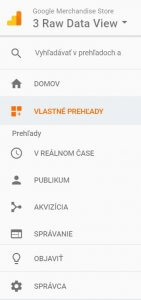
Domovská stránka: prehľad vášho účtu Google Analytics.
Vlastné prehľady: časť venovaná vlastným reportom.
Ostatné prehľady: rozhranie pre prezeranie prehľadov, na ktorých sa zobrazujú vaše údaje a prehľady, rozdelené do jednotlivých oblastí.
Správca: admin rozhranie, kde si môžete nakonfigurovať svoj účet Google Analytics. Prípadne sa vyvarovať chybám uvedených v článku od kolegu Peťa.
Krok 1: Kliknite na kartu Vlastné prehľady v službe Google Analytics.
Krok 2: Kliknite na odkaz Nový vlastný prehľad.
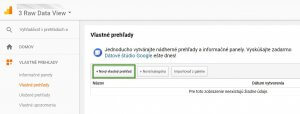
Krok 3: Vyplňte všetky podrobnosti o vlastnom prehľade.
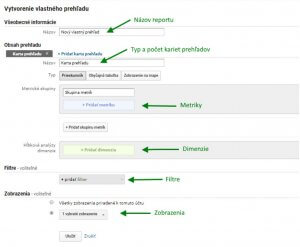
1. Názov reportu
Vyberte vhodné meno, ktoré si vy a ostatní, ktorí majú prístup k vlastnému prehľadu, ľahko zapamätáte a budete vedieť už pri pohľade na názov, prečo ste ho vytvorili.
2. Typ a počet výkazov
Vyberte nový typ prehľadu pre každú kartu, ktorú pridáte do vlastného prehľadu. Každá karta môže mať iný typ prehľadu. Report sa skladá napríklad z troch kariet prehľadov: prieskumník, obyčajná tabuľka a zobrazenie na mape. Nezabudnite, že kombinovanie viacerých typov kariet môže byť v určitom momente mätúce. Najmä pre tých, ktorí sú menej informovaní o pozadí vášho reportu.
Prieskumník: predvolený prehľad služby Google Analytics. Obsahuje dynamické prvky ako možnosť vyhľadávania a triedenia a sekundárne dimenzie.
Obyčajná tabuľka: statická tabuľka, ktorá zobrazuje údaje v riadkoch.
Zobrazenie na mape: rôzne regióny a krajiny sú zobrazené v rôznych farbách, ktoré indikujú relatívny objem návštevnosti a interakcie v regióne/krajine.
3. Metriky
Tu môžete pridať niekoľko metrík, ktoré sú v súlade s vašimi obchodnými cieľmi.
Môžete si vybrať medzi predvolenými a vlastnými metrikami, ak sú nastavené vo vašom účte.
4. Dimenzie
Tu môžete pridať niekoľko rozmerov, ktoré chcete použiť na účely segmentácie alebo prehliadania.
Môžete si vybrať medzi predvolenými a vlastnými dimenziami, ak sú nastavené vo vašom účte.
Vo vlastných prehľadoch sú pre metriky a dimenzie isté obmedzenia:
Je dobré poznať obmedzenia, hoci odporúčam nevytvárať čo najväčšie vlastné reporty. Kľúčom je znížiť metriky na niekoľko dôležitých.
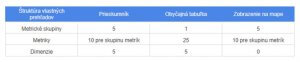
5. Filtre
Filtre sú jedným z dvoch voliteľných nastavení vlastného prehľadu. Umožňujú obmedziť prehľad na podmnožinu celkových údajov.
Mohli by ste pridať filter, ktorý by umožňoval vybrať iba zobrazenia stránok a relácie pre používateľov tabletov.
Máte tu veľa možností a prehľad si môžete kedykoľvek uložiť a znova prezrieť.
6. Zobrazenie
Tu môžete určiť, aké zobrazenie (view) chcete pridať do vlastného prehľadu, ktorý ste práve vytvorili. Niekedy je užitočné pridať vlastný prehľad do rôznych zobrazení. Akonáhle ste spokojní s nastaveniami, môžete uložiť svoj vlastný prehľad. Dokonca môžete vytvoriť rôzne kategórie pre vlastný prehľad, čo je tiež veľmi užitočné.
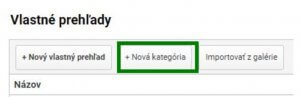
2. Transformujte štandardné prehľady do vlastných prehľadov
Druhou možnosťou, ako vytvoriť vlastný prehľad, je editovanie štandardného reportu.
Ak ste zatiaľ nevytvárali vlastný report, získate inšpiráciu, ktorá vám môže naozaj pomôcť. Zistíte, ako štruktúrovať vlastné prehľady a ako fungujú zobrazenia reportov.
Krok 1: Prejdite na štandardný report a kliknite na tlačidlo Upraviť.
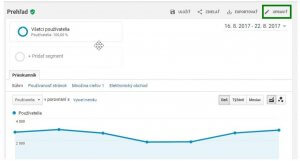
Krok 2: Vykonajte všetky požadované zmeny a uložte prehľad ako vlastný prehľad.
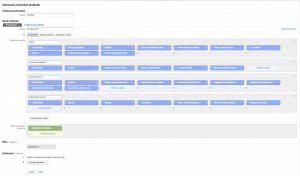
3. Importovať vlastné prehľady z galérie riešení
Treťou, ale veľmi užitočnou možnosťou, je priamo vybrať predvytvorený report v Galérii riešení.
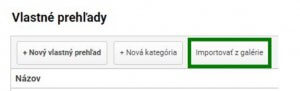
Môžete tu nájsť veľa užitočných riešení, ktoré vám pomôžu získať lepší prehľad o tom, čo je možné vytvárať s vlastnými reportami. Po kliknutí na odkaz sa zobrazí kontextové okno.
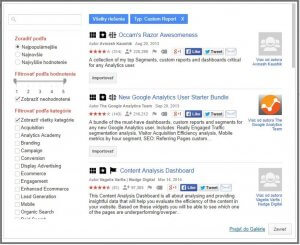
Po vybratí reportu kliknite na importovať, aby ste preniesli všetky vlastné prehľady (alebo iné oblasti) do vášho účtu.
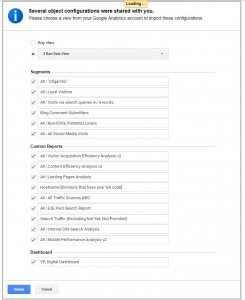
Môžete si vybrať, ktoré položky chcete importovať a aj do ktorého zobrazenia chcete vykonať import. Samozrejme, že vaše online obchodné ciele a KPI sú jedinečné, niekedy však na začiatok nezaškodí malá inšpirácia.
Dúfam, že ste inšpirovaní k vytvoreniu vlastných reportov. 🙂
Aké sú vaše skúsenosti s vytváraním vlastných prehľadov? Máte jednu alebo dve metódy, ktoré uprednostňujete? Rada sa dozviem, aké sú vaše postrehy a skúsenosti s vytváraním reportov!